Windows 7, 8 및 10에서 시스템 복원을 쉽게 활성화하는 방법
시스템 복원은 Windows 기능입니다이를 통해 사용자는 Windows 시스템을 이전 상태로 복원 할 수 있습니다. 이를 위해서는 Windows의 시스템 복원 기능이 활성화 된 경우에만 수행 할 수있는 복원 지점이 필요합니다.
이 복원 지점을 알아야합니다.나와 같은 취미 "재미"가 있다면 소프트웨어를 부주의하게 설치하고 시스템을 무단 변경하는 것을 특히 좋아해야합니다. 이제 Windows에 문제가 있으면 시스템에 문제가 발생하기 전에 Windows 시스템의 상태를 특정 날짜 나 날짜로 쉽게 복원 할 수 있습니다.
이 복원 지점은 모든 설정을 저장합니다레지스트리, 드라이버 및 Windows 시스템과 관련된 기타 설정의 형태로. 이 복원 지점은 매일, 매주 또는 한 달에 한 번 수행 할 수 있는지 여부에 따라 필요에 따라 설정할 수 있습니다. 그러나 여기서는 복원 지점이 생성 될 때마다 설정하는 활성화 방법 만 가르쳐 주며 나중에 별도의 자습서를 작성합니다.
Windows에서 시스템 복원을 활성화하는 방법
Windows 7, 8 및 10이든 Windows에서 시스템 복원을 활성화하는 방법은 쉽게 수행 할 수 있습니다. 즉시 아래 단계를 참조하십시오.
1. 먼저 입력 제어판을 통해 갈 수 있습니다 시작 메뉴 또는 검색 메뉴. 또는 버튼을 누를 수도 있습니다 윈도우 + R 그런 다음 "제어판"그런 다음 언론 입력.

2. 메뉴에서 제어판, 선택 시스템 및 보안.

3. 다음 선택 시스템.

4. 시스템 메뉴에서 시스템 보호 화살표로 표시되어 있습니다.

5. 시스템 복원을 활성화하려면 선택하십시오 로컬 디스크 (C :) (시스템) 그런 다음 클릭 구성. 시스템 복원은 파티션 C : 이외의 파티션에 대해서는 시스템 파티션 (파티션 C :)에서만 활성화 할 수 있습니다.

6. 선택 시스템 보호 켜기 시스템 복원 기능을 활성화합니다. 그런 다음 선택 OK 또는 적용.
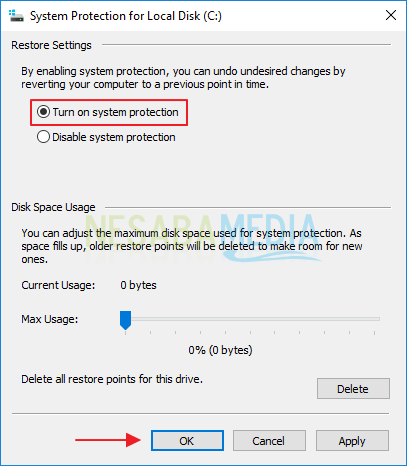
Windows 7, 8 또는 10에서 시스템 복원을 활성화하는 방법에 대한 자습서입니다. 위 자습서는 Windows 버전 7 이상에 적용 할 수 있습니다. Windows XP의 경우 단계가 약간 다릅니다.
이 시스템 복원으로 시스템이Windows가 설치하는 소프트웨어 또는 Regedit Windows로 "충돌"하고 있기 때문에 문제가 있습니다. Windows 시스템을 며칠 전으로 복원 할 수 있습니다. 즉, 문제가 발생하기 전에 Windows 시스템의 상태를 복원하는 것입니다.








